Ha megpróbál létrehozni vagy menteni egy fájlt a C:\ meghajtó gyökérmappájába, és megjelenik a hibaüzenet "A célmappa hozzáférése megtagadva: Engedélyre van szüksége a művelet végrehajtásához", folytassa az olvasást lent.
Tervezésből és biztonsági okokból a Windows 10, 8 és Windows 7 nem teszi lehetővé a felhasználóknak (még a rendszergazdáknak sem), hogy a C:\ meghajtó gyökérmappájába mentsenek fájlokat. Tehát, amikor a felhasználó megpróbál létrehozni egy fájlt a C:\ meghajtó gyökérmappájában (jegyzettömb vagy más program segítségével), a Windows „Nincs engedélye a mentésre erre a helyre” hibaüzenetet jeleníti meg.
A Windows 7 operációs rendszerben a fájlok ezen a helyen (C:\) történő mentéséhez csak az UAC (Felhasználói fiókok felügyelete) beállításainak kikapcsolása szükséges. a vezérlőpultról, de Windows 8 operációs rendszerben (vagy Windows 8.1-ben) ez az eljárás már nem működik, és le kell tiltania az UAC-t a Windowson keresztül Iktató hivatal. Ne feledje, hogy az UAC letiltása a rendszeren nem biztonságos gyakorlat, mert lehetővé teheti a rosszindulatú programok számára, hogy feltörjék a rendszert. Véleményem szerint és tapasztalataim szerint az "UAC" egy kicsit bosszantó biztonsági óvintézkedés, mert te mindig válaszolnia kell egy ismétlődő felugró ablakra szinte minden olyan művelethez, amelyet Ön szeretne végrehajtani számítógép.
Ebben az oktatóanyagban megmutatom, hogyan tilthatja le az UAC-t Windows 10, 8.1 (vagy Windows 8) rendszerben, és hogyan oldhatja meg a „Hozzáférés megtagadva” hibát, amikor megpróbál létrehozni (menteni) egy fájlt a C: meghajtó gyökérmappájába. (Ez a megoldás Windows 7 és Vista operációs rendszeren is működik.)
Javítás: Nem lehet módosítani, másolni vagy menteni a fájlokat a C meghajtó gyökérmappájában: Windows 10, 8, 7 operációs rendszeren.
Ahhoz, hogy módosítani, menteni vagy létrehozni tudjon fájlt a C meghajtó gyökérmappájában: Windows 10, 8 vagy 7 operációs rendszer esetén le kell tiltania az UAC-t (User Account Control) a Windows Registry-n keresztül. Ehhez kövesse az alábbi utasításokat: *
* Jegyzet: Ha módosítani szeretné a felhasználói fiókok felügyelete (UAC) érzékenységi szintjét, akkor olvassa el ezt oktatóanyag.
1. Nyomja meg "ablakok”  + “R” gombokkal töltheti be a Fuss párbeszédablak.
+ “R” gombokkal töltheti be a Fuss párbeszédablak.
2. Típus "regedit” és nyomja meg Belép.

FONTOS: Mielőtt folytatná a beállításjegyzék módosítását, először készítsen biztonsági másolatot a rendszerleíró adatbázisról. Ehhez:
a. A főmenüből lépjen a Fájl & válassza ki Export.
b. Adjon meg egy célhelyet (pl Asztali), adjon meg egy fájlnevet (pl. "RegistryBackup”) és nyomja meg Megment.
3. A Windows Registry-ben navigáljon (a bal oldali ablaktáblából) ehhez a kulcshoz:
- HKEY_LOCAL_MACHINE\SOFTWARE\Microsoft\Windows\CurrentVersion\Policies\System\
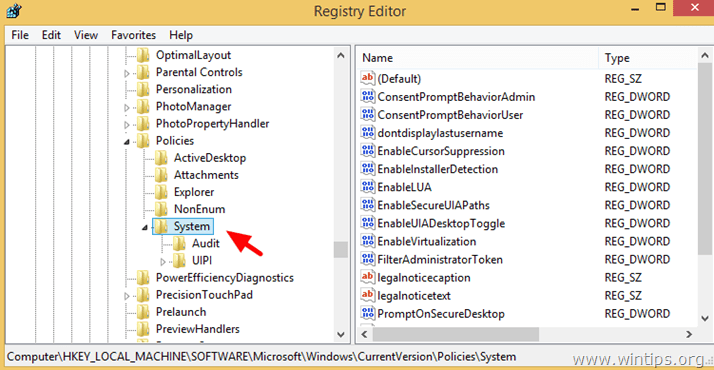
4. A jobb oldali ablaktáblában kattintson duplán a címre LUA engedélyezése DWORD érték.
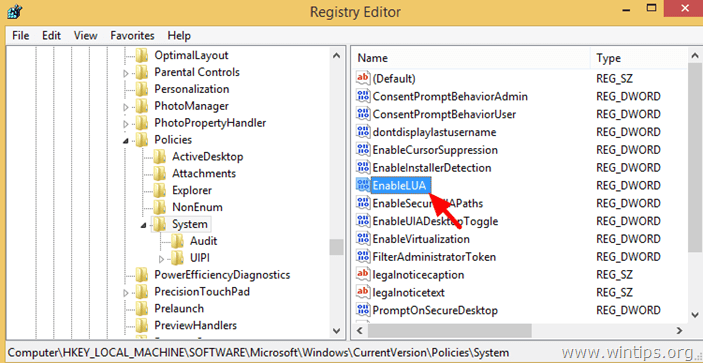
5. Módosítsa az értékadatokat 1-ről (egy) erre 0 (nulla) és kattintson rendben mikor kész.*
* Jegyzet: Állítsa be az értéket 1 (egy) bármikor, amikor újra szeretné engedélyezni az UAC-t a Windows rendszeren.
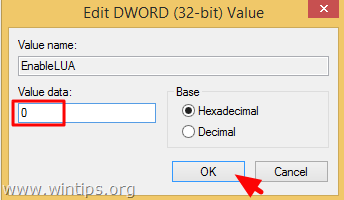
6. Zárja be a Rendszerleíróadatbázis-szerkesztőt és újrakezd a számítógéped.
Végeztél!